u盘装系统pe加载完黑屏怎么办 U盘PE引导win10装机黑屏闪退怎么办
更新时间:2024-01-13 14:42:52作者:yang
在进行系统安装或修复时,很多人会选择使用U盘PE来引导操作,有时候在U盘PE加载完毕后,却遭遇到了黑屏闪退的问题。这个问题可能会让人感到困扰,但我们不必过于担心。在下文中将为大家介绍一些应对U盘PE引导Win10装机黑屏闪退的方法,帮助大家尽快解决这一问题。无论是初次遇到这个问题的用户,还是经验丰富的电脑爱好者,都可以从中获得一些有益的信息。
具体步骤:
1.在官网下载U盘winpe工具,制作U盘winpe
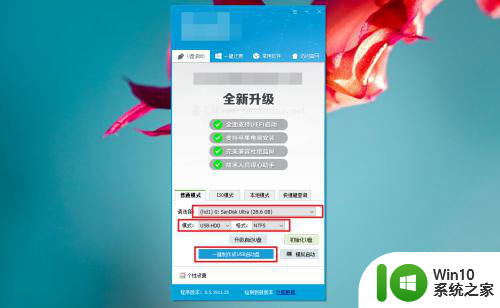
2.制作完成后,查询U盘启动快捷键,下面提供部分电脑型号的U盘启动快捷键
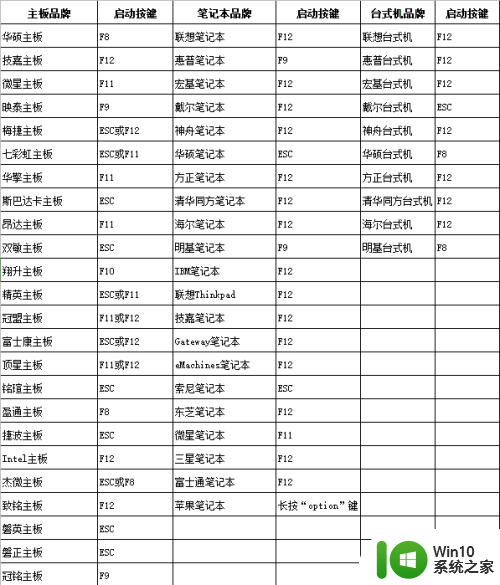
3.插入U盘winpe后,重启电脑。在电脑开机画面出现时,迅速按下U盘启动快捷键,进入优先启动项设置页面,选中U盘选项并【回车】(U盘选项一般带有USB字样)
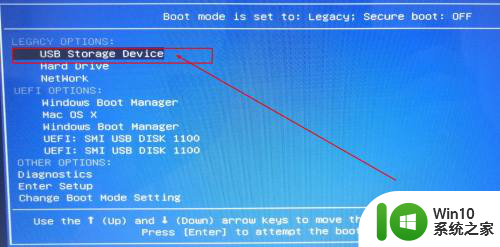
4.进入winpe主菜单后,选择【1】Win10X64PE(2G以上内存)。按【回车】进入winpe桌面
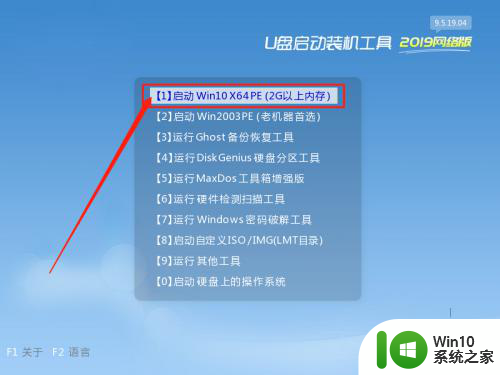
5.在winpe桌面中,找到并打开【引导修复】软件
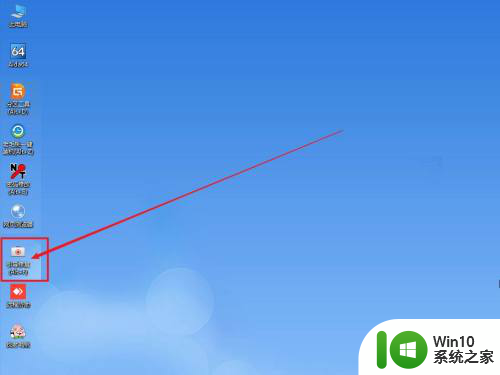
6.然后,在引导修复界面中,勾选需要修复的Windows 10操作系统,点击【开始修复】
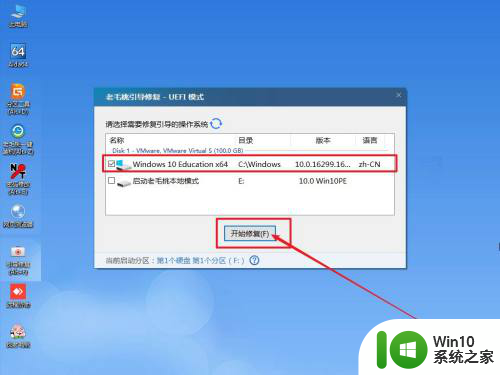
7.等待引导修复成功后,会有弹窗提示,点击【确定】即可
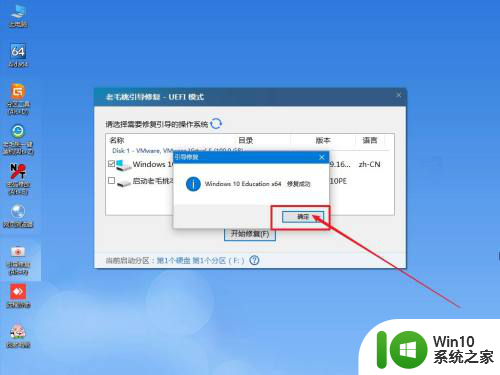
8.之后,我们重启电脑查看是否可以正常开机使用。如果不行的话,那就有可能是更加严重的系统文件问题,可以尝试系统重装
以上就是u盘装系统pe加载完黑屏怎么办的全部内容,还有不清楚的用户就可以参考一下小编的步骤进行操作,希望能够对大家有所帮助。
u盘装系统pe加载完黑屏怎么办 U盘PE引导win10装机黑屏闪退怎么办相关教程
- u盘装系统怎么进入pe U盘装系统进入PE黑屏怎么解决
- u盘装系统引导失败怎么办 U盘装系统后无法引导黑屏怎么解决
- u盘装系统不能进入PE怎么办 U盘装系统无法启动黑屏怎么解决
- U盘安装系统出现黑屏并死机原因及解决方法 U盘安装系统黑屏死机怎么办
- U盘装系统造成电脑黑屏怎么解决 U盘装系统导致电脑黑屏怎么处理
- pe盘怎么安装系统 U盘中如何安装PE系统
- 机械革命u盘装系统进不了pe系统怎么解决 机械革命U盘装系统进不了PE系统解决方法
- u盘pe启动盘安装win7的方法 怎么使用u盘pe启动盘安装win7
- 华硕S551进U盘PE的方法 华硕S551如何使用U盘安装PE系统
- win11安装后黑屏如何修复 WIN11安装完成后进系统黑屏怎么办
- pe装系统硬盘驱动下载安装方法 pe装系统找不到硬盘驱动怎么办
- U盘安装win7系统提示Error: cannot load file导致安装失败怎么办 U盘安装win7系统出现错误无法加载文件怎么解决
- w8u盘启动盘制作工具使用方法 w8u盘启动盘制作工具下载
- 联想S3040一体机怎么一键u盘装系统win7 联想S3040一体机如何使用一键U盘安装Windows 7系统
- windows10安装程序启动安装程序时出现问题怎么办 Windows10安装程序启动后闪退怎么解决
- 重装win7系统出现bootingwindows如何修复 win7系统重装后出现booting windows无法修复
系统安装教程推荐
- 1 重装win7系统出现bootingwindows如何修复 win7系统重装后出现booting windows无法修复
- 2 win10安装失败.net framework 2.0报错0x800f081f解决方法 Win10安装.NET Framework 2.0遇到0x800f081f错误怎么办
- 3 重装系统后win10蓝牙无法添加设备怎么解决 重装系统后win10蓝牙无法搜索设备怎么解决
- 4 u教授制作u盘启动盘软件使用方法 u盘启动盘制作步骤详解
- 5 台式电脑怎么用u盘装xp系统 台式电脑如何使用U盘安装Windows XP系统
- 6 win7系统u盘未能成功安装设备驱动程序的具体处理办法 Win7系统u盘设备驱动安装失败解决方法
- 7 重装win10后右下角小喇叭出现红叉而且没声音如何解决 重装win10后小喇叭出现红叉无声音怎么办
- 8 win10安装程序正在获取更新要多久?怎么解决 Win10更新程序下载速度慢怎么办
- 9 如何在win7系统重装系统里植入usb3.0驱动程序 win7系统usb3.0驱动程序下载安装方法
- 10 u盘制作启动盘后提示未格式化怎么回事 U盘制作启动盘未格式化解决方法
win10系统推荐
- 1 番茄家园ghost win10 32位官方最新版下载v2023.12
- 2 萝卜家园ghost win10 32位安装稳定版下载v2023.12
- 3 电脑公司ghost win10 64位专业免激活版v2023.12
- 4 番茄家园ghost win10 32位旗舰破解版v2023.12
- 5 索尼笔记本ghost win10 64位原版正式版v2023.12
- 6 系统之家ghost win10 64位u盘家庭版v2023.12
- 7 电脑公司ghost win10 64位官方破解版v2023.12
- 8 系统之家windows10 64位原版安装版v2023.12
- 9 深度技术ghost win10 64位极速稳定版v2023.12
- 10 雨林木风ghost win10 64位专业旗舰版v2023.12